Pertanyaan
Masalah: Bagaimana cara memperbaiki penggunaan CPU asal yang tinggi?
Halo. Penggunaan CPU komputer saya secara teratur menjadi sangat tinggi dan itu disebabkan oleh aplikasi Origin. Apakah ada cara untuk memperbaikinya?
Jawaban Terpecahkan
Origin adalah platform distribusi digital yang dikembangkan oleh Electronic Arts untuk membeli dan bermain video game. Ini menyediakan fitur-fitur seperti manajemen profil, jaringan dengan teman-teman, permainan langsung bergabung bersama dengan streaming melalui Twitch. Klien Origin juga dapat memperbarui secara otomatis dan memungkinkan pengguna mengunduh game, paket ekspansi, paket penguat konten, dan patch dari satu tempat.
Baru-baru ini, ada laporan tentang Origin yang menyebabkan CPU tinggi[1] penggunaan. Pengguna melaporkan melihat Origin menggunakan bahkan hingga 99% daya CPU. Ini dapat mencegah orang untuk dapat meluncurkan game sepenuhnya. Jika prosesor berjalan pada kapasitas maksimum untuk waktu yang lama, ini bisa membuat PC menjadi sangat lambat.
Penting untuk memiliki pendinginan yang tepat pada PC atau laptop Anda karena penggunaan CPU yang tinggi dapat meningkatkan suhu dan menyebabkan perangkat menjadi terlalu panas. Masalah tampaknya muncul setelah Origin melakukan pembaruan atau mengunduh file. Masalah pertama kali muncul pada tahun 2016, dan tampaknya masih belum diperbaiki.
Dalam panduan ini, Anda akan menemukan 4 langkah yang dapat membantu Anda memperbaiki penggunaan CPU Origin yang tinggi. Jika Anda ingin menghindari melakukan perubahan pada komputer Anda dan klien Asal, Anda dapat mencoba menggunakan gambar ulangMesin Cuci Mac X9 alat pengoptimalan. Itu dapat menemukan masalah Windows yang mendasarinya, secara otomatis memperbaiki BSOD,[2] kesalahan DLL yang hilang, masalah registri,[3] dan banyak lagi.

Solusi 1. Nonaktifkan Layanan Pembantu Web Asal
Untuk memperbaiki sistem yang rusak, Anda harus membeli versi berlisensi dari gambar ulang gambar ulang.
- Membuka Asal dan pergi ke Pengaturan aplikasi
- Gulir ke bawah sampai Anda menemukan Opsi Memulai
- Matikan Layanan Pembantu Asal dan periksa apakah masalah tetap ada
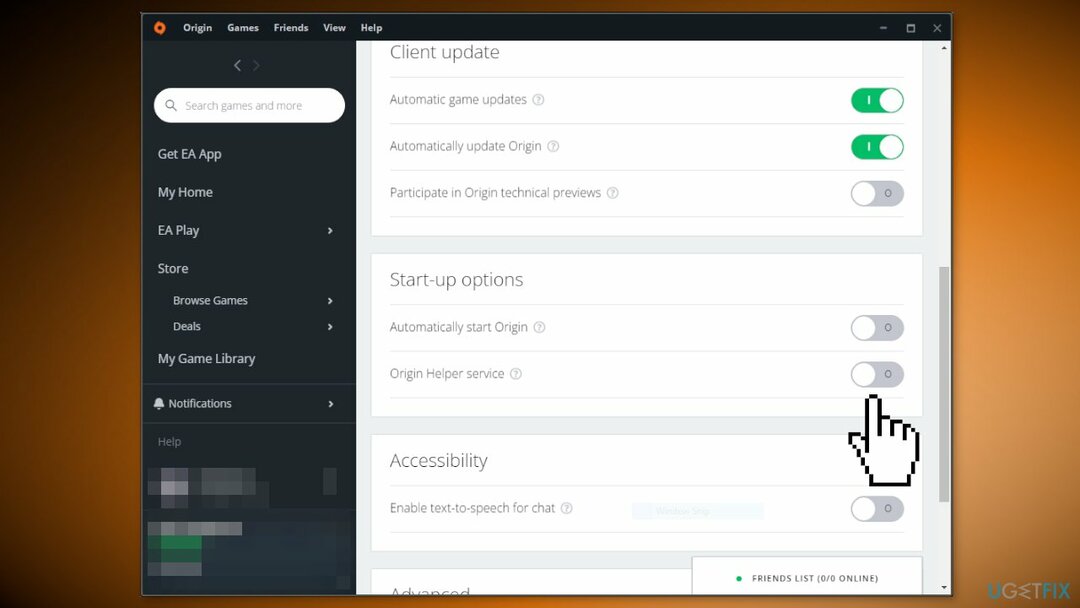
Solusi 2. Nonaktifkan Berbagi Info Perangkat Keras
Untuk memperbaiki sistem yang rusak, Anda harus membeli versi berlisensi dari gambar ulang gambar ulang.
- Membuka Asal dan pergi ke Pengaturan aplikasi
- Beralih ke Diagnostik tab
- Matikan Bagikan info perangkat keras pilihan
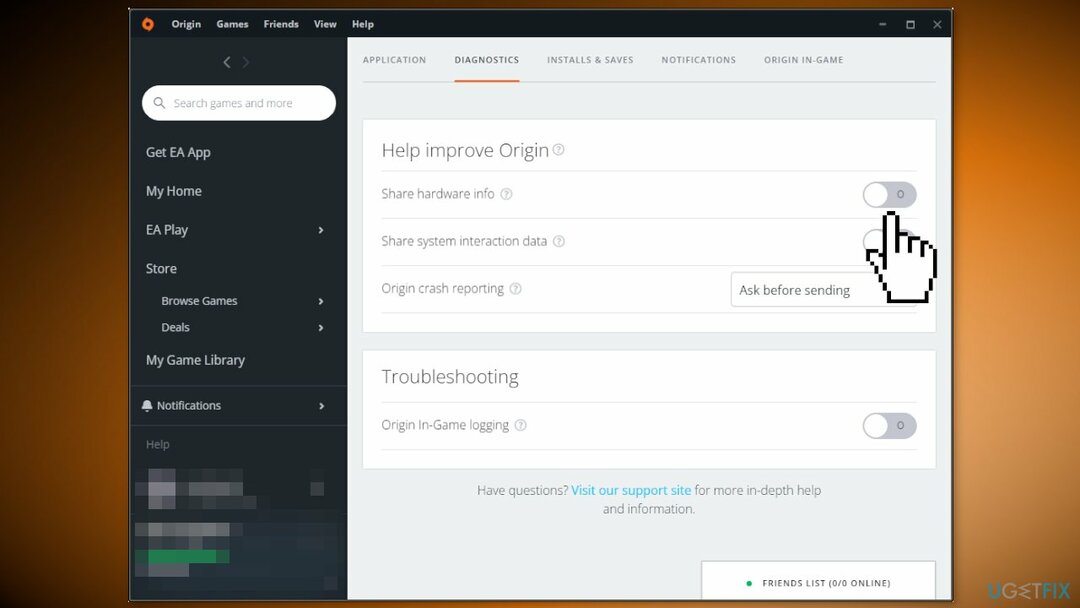
Solusi 3. Beralih ke Mode Kompatibilitas Windows 8
Untuk memperbaiki sistem yang rusak, Anda harus membeli versi berlisensi dari gambar ulang gambar ulang.
- Klik kanan pada Asal ikon dan klik pada Properti
- Pergi ke Kesesuaian tab
- Periksalah Jalankan program ini dalam mode kompatibilitas untuk pilihan
- Memilih Windows 8
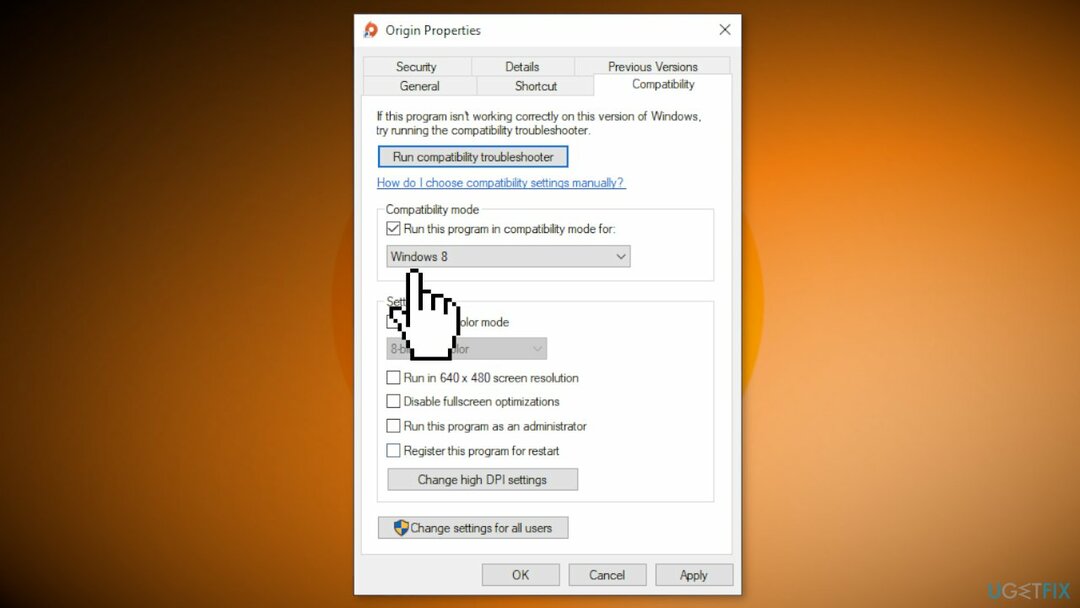
- Klik Berlaku dan periksa apakah penggunaan CPU turun
Solusi 4. Instal Ulang Asal
Untuk memperbaiki sistem yang rusak, Anda harus membeli versi berlisensi dari gambar ulang gambar ulang.
- Buka Awal menu dan temukan pergi ke Aplikasi & Fitur
- Menemukan Asal dalam daftar dan klik Copot pemasangan
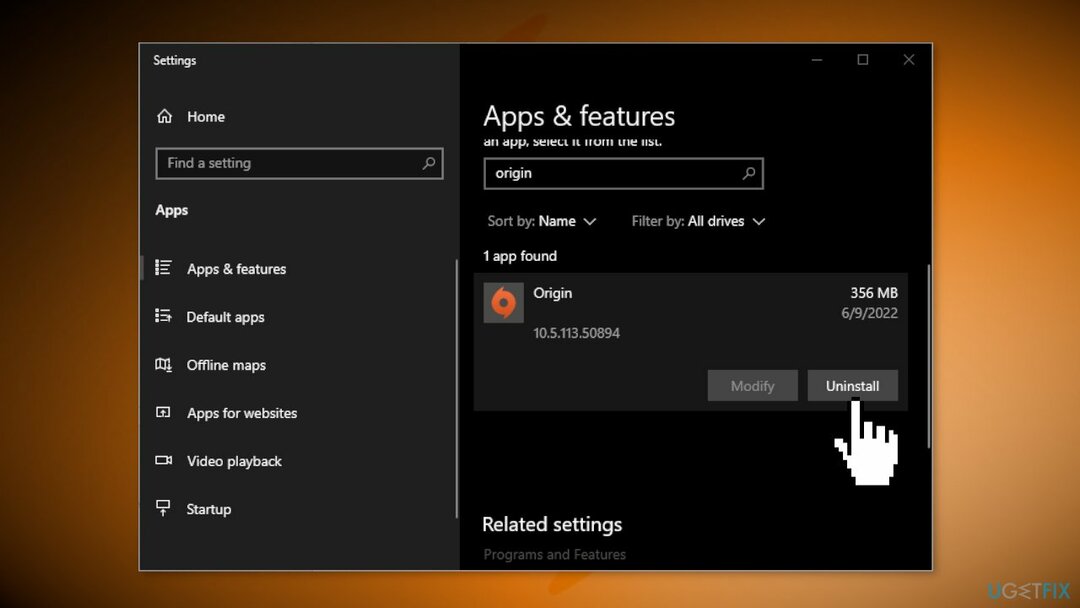
- Sekarang instal aplikasi lagi dari situs web resmi dan periksa apakah masalah tetap ada
Perbaiki Kesalahan Anda secara otomatis
tim ugetfix.com mencoba melakukan yang terbaik untuk membantu pengguna menemukan solusi terbaik untuk menghilangkan kesalahan mereka. Jika Anda tidak ingin bersusah payah dengan teknik perbaikan manual, silakan gunakan perangkat lunak otomatis. Semua produk yang direkomendasikan telah diuji dan disetujui oleh para profesional kami. Alat yang dapat Anda gunakan untuk memperbaiki kesalahan Anda tercantum di bawah ini:
Menawarkan
lakukan sekarang!
Unduh PerbaikiKebahagiaan
Menjamin
lakukan sekarang!
Unduh PerbaikiKebahagiaan
Menjamin
Jika Anda gagal memperbaiki kesalahan Anda menggunakan Reimage, hubungi tim dukungan kami untuk mendapatkan bantuan. Tolong, beri tahu kami semua detail yang menurut Anda harus kami ketahui tentang masalah Anda.
Proses perbaikan yang dipatenkan ini menggunakan database 25 juta komponen yang dapat menggantikan file yang rusak atau hilang di komputer pengguna.
Untuk memperbaiki sistem yang rusak, Anda harus membeli versi berlisensi dari gambar ulang alat penghapus malware.

Akses konten video yang dibatasi secara geografis dengan VPN
Akses Internet Pribadi adalah VPN yang dapat mencegah Penyedia Layanan Internet Anda, pemerintah, dan pihak ketiga melacak online Anda dan memungkinkan Anda untuk tetap sepenuhnya anonim. Perangkat lunak ini menyediakan server khusus untuk torrent dan streaming, memastikan kinerja optimal dan tidak memperlambat Anda. Anda juga dapat melewati pembatasan geografis dan melihat layanan seperti Netflix, BBC, Disney+, dan layanan streaming populer lainnya tanpa batasan, di mana pun Anda berada.
Jangan membayar pembuat ransomware – gunakan opsi pemulihan data alternatif
Serangan malware, khususnya ransomware, sejauh ini merupakan bahaya terbesar bagi file gambar, video, pekerjaan, atau sekolah Anda. Karena penjahat dunia maya menggunakan algoritme enkripsi yang kuat untuk mengunci data, itu tidak dapat lagi digunakan sampai tebusan dalam bitcoin dibayarkan. Alih-alih membayar peretas, Anda harus terlebih dahulu mencoba menggunakan alternatif pemulihan metode yang dapat membantu Anda mengambil setidaknya sebagian dari data yang hilang. Jika tidak, Anda juga bisa kehilangan uang Anda, bersama dengan file. Salah satu alat terbaik yang dapat memulihkan setidaknya beberapa file terenkripsi – Pemulihan Data Pro.